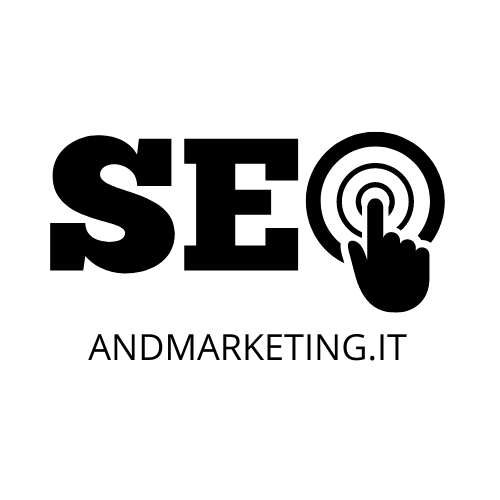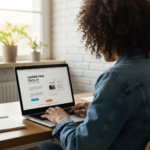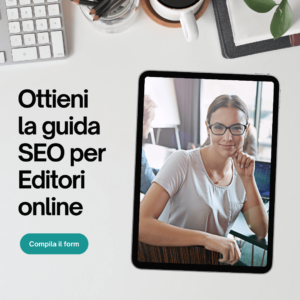Contenuti della pagina
Tra le miriadi di formati di contenuto disponibili, i file PDF hanno acquisito una posizione unica, fungendo sia da depositari di informazioni dettagliate sia di porta d’accesso ai contenuti organici dei siti. In particolare, l’inclusione dei PDF nei risultati di ricerca di Google ha aperto nuove prospettive per la SEO (Search Engine Optimization), permettendo agli autori di questi documenti di ottimizzarne il posizionamento e di generare maggiore traffico organico. Di seguito, analizzeremo approfonditamente come rendere i PDF più amici dei motori di ricerca, seguendo alcuni consigli strategici.
L’indicizzazione dei PDF da parte di Google
Sì, Google scansiona, elabora e indicizza i file PDF. Questa pratica ha inizio dal 2001 ed ora l’indice di Google comprende centinaia di milioni di questi documenti. La scansione avviene grazie a Googlebot, un bot progettato per rilevare e valutare il contenuto testuale di un PDF, discriminando però in base alla natura del contenuto: se il testo è inserito come immagine, Google si avvale di algoritmi di Riconoscimento Ottico dei Caratteri (OCR) per l’estrazione del testo, aumentando così le possibilità di indicizzazione del documento.
Come indicizzare un PDF:
- Apri il tuo PDF in Adobe Acrobat.
- Vai alle proprietà del documento: Clicca su “File” > “Proprietà”.
- Imposta le impostazioni di sicurezza: Assicurati che le impostazioni di sicurezza permettano ai motori di ricerca di accedere al contenuto del PDF.
- Aggiungi metadati: Compila i campi “Titolo”, “Autore”, “Soggetto” e “Parole chiave” con informazioni pertinenti e parole chiave strategiche.
- Salva le modifiche: Salva il PDF dopo aver apportato le modifiche alle proprietà.
- Invia il PDF a Google Search Console: Per velocizzare l’indicizzazione, invia il tuo PDF a Google Search Console.
Come creare un PDF con indice automatico:
- Utilizza un elaboratore di testi: Crea il tuo documento in un elaboratore di testi come Microsoft Word o Google Docs.
- Struttura il documento con stili di intestazione: Formatta i titoli delle sezioni con gli stili di intestazione (H1, H2, H3, ecc.).
- Genera l’indice: Utilizza la funzione “Inserisci indice” nell’elaboratore di testi per creare automaticamente un indice basato sugli stili di intestazione.
- Salva come PDF: Salva il documento come PDF, assicurandoti che l’indice sia cliccabile.
Perché e come creare un indice cliccabile su PDF:
- Migliora l’esperienza utente: Un indice cliccabile facilita la navigazione all’interno del documento, consentendo agli utenti di trovare rapidamente le informazioni che cercano.
- Aumenta l’accessibilità: Un indice chiaro e ben strutturato rende il documento più accessibile, in particolare per le persone con disabilità.
- Favorisce la SEO: I motori di ricerca possono utilizzare l’indice per comprendere la struttura e il contenuto del documento, migliorando l’indicizzazione.
Per creare un indice cliccabile:
- Utilizza Adobe Acrobat: Apri il tuo PDF in Adobe Acrobat.
- Crea segnalibri: Aggiungi segnalibri per ogni sezione principale del documento.
- Collega i segnalibri all’indice: Crea un indice e collega ogni voce all’ corrispondente segnalibro.
Ulteriori consigli:
- Utilizza un linguaggio chiaro e conciso: L’indice dovrebbe essere facile da capire e da usare.
- Mantieni l’indice aggiornato: Se apporti modifiche al documento, assicurati di aggiornare anche l’indice.
- Verifica la funzionalità dell’indice: Assicurati che tutti i collegamenti nell’indice funzionino correttamente.
Ottimizzazione SEO per file PDF
Per assicurare che un PDF sia non solo visibile ma anche ben posizionato nei risultati di ricerca, esistono sei tattiche essenziali che possono fare la differenza:
Scegliere un titolo pertinente ed efficace
Il titolo del PDF svolge un ruolo chiave nell’attirare l’attenzione sia degli utenti che dei motori di ricerca. Incorporare parole chiave rilevanti e termini d’azione nel titolo può aumentare significativamente la findability del documento.
Integrare link interni
Collegamenti ipertestuali a pagine web rilevanti arricchiscono l’esperienza dell’utente, disponendo un percorso di navigazione che affianca e integra il contenuto del PDF, favorendo una conoscenza più approfondita dell’argomento trattato.
Usare i tag di intestazione
Organizzare il contenuto attraverso un adeguato uso dei tag di intestazione (H1, H2, H3) non solo facilita la fruizione del documento da parte dei lettori, ma aiuta anche i motori di ricerca a comprendere la struttura informativa del PDF.
Includere immagini rilevanti
Le immagini pertinenti, corredate da testo alternativo descrittivo, non solo arricchiscono il documento ma contribuiscono anche all’ottimizzazione SEO, migliorando l’accessibilità e l’indicizzazione delle immagini stesse.
Comprimere il documento
I PDF di grandi dimensioni possono rallentare il caricamento della pagina, compromettendo l’esperienza dell’utente. Comprimere il file senza perdere in qualità garantisce un’interazione più fluida.
I limiti dei PDF per il SEO e come superarli
Nonostante i vantaggi in termini di distribuzione di contenuto, i PDF presentano delle sfide sul fronte SEO: testo all’interno di immagini, mancanza di design responsive, interattività limitata, struttura URL complessa e questioni di accessibilità. La soluzione consigliata consiste nel preferire le pagine web in HTML, più flessibili e amichevoli verso i motori di ricerca, rispetto ai documenti PDF.
Ottimizzare i PDF per la SEO rappresenta un’opportunità per ampliare la propria visibilità online. La chiave sta nel bilanciare l’utilizzo strategico di questi documenti con un’architettura web che punti sempre alla massima reperibilità e utilità per l’utente finale. Adoptando le pratiche SEO dedicate e tenendo presente i limiti intrinseci dei PDF, è possibile sfruttare al meglio questo formato senza sacrificare il posizionamento nei motori di ricerca.
Comments are closed.